Come autopubblicare il tuo libro di saggistica
Pubblicato: 2022-01-29È il momento: hai un'idea che ti brucia in testa e vuoi scrivere un libro di saggistica. Ma dovresti seguire la strada dell'agente o autopubblicarlo da solo? Ho avuto successo con quest'ultimo e vorrei condividere come l'ho fatto. Mentre altri hanno scritto guide come questa, quelle che ho trovato tendono a concentrarsi sulla narrativa, che è un animale diverso dalla saggistica come il mio progetto.
Per questa guida, condividerò ciò che ho imparato scrivendo e pubblicando il mio primo libro, Breakout: How Atari 8-Bit Computers Defined a Generation . Alcuni di questi consigli sono distillati dall'eccellente APE di Guy Kawasaki: Author, Publisher, Entrepreneur - How to Publish a Book , con un'enfasi sulla saggistica e sullo stato dell'autopubblicazione oggi - che è progredito considerevolmente nei cinque anni da allora libro è stato scritto. Se vuoi maggiori dettagli, ti consiglio di ordinare una copia del libro di Kawasaki e di leggere questa guida.
Entrando, presumo che tu abbia una padronanza della scrittura del libro stesso e che tu stia discutendo su come procedere come auto-editore. Per il mio libro, ho usato Scrivener, Microsoft Word, il servizio CreateSpace di Amazon (per la stampa) e Kindle Direct Publishing (per la versione Kindle). Ecco cosa ho fatto; Ho imparato molti dei seguenti suggerimenti nel modo più duro.
Scrivi una proposta e uno schema
Anche se hai già deciso di voler pubblicare autonomamente, sarà di grande aiuto mettere insieme una proposta come se la stessi presentando a un agente o un editore. Ciò significa che esaminerai il panorama competitivo, riassumerai il tuo libro, scoprirai i suoi punti chiave, cosa farà desiderare alle persone di leggere il tuo libro in particolare e il potenziale prezzo target, i formati e le dimensioni del pubblico. Ti aiuterà anche a iniziare a delineare uno schema approssimativo per il libro.
Dai un'occhiata ai libri di confronto
Con qualsiasi tipo di lavoro creativo, aiuta a confrontarsi con i lavori "concorrenti". Non che questo sia un gioco a somma zero, poiché le persone interessate a un argomento spesso acquistano e leggono più libri, ma controllando la concorrenza vediamo come gli altri sono progettati, strutturati, ricercati e così via. Questo processo ti darà preziosi indizi su come impostare il tuo libro e le scelte che vuoi fare, che potrebbero essere molto diverse da libri simili, ma almeno stai prendendo decisioni informate.
Scegli i tuoi strumenti
Inizialmente ho scritto il libro utilizzando Scrivener, quindi l'ho trasferito in un documento Microsoft Word a doppia spaziatura (che ha reso molto più semplice il rilevamento delle modifiche quando si passa avanti e indietro al mio editor). Probabilmente ho usato il 3 percento delle caratteristiche di Scrivener, dal momento che non stavo tracciando i personaggi; L'ho usato semplicemente perché mi permetteva di creare molti pezzi di testo e di riorganizzarli in capitoli come meglio credevo.
Probabilmente ho provato una dozzina di layout e archi narrativi diversi prima di stabilirmi in un elenco finale di capitoli e argomenti che hanno funzionato bene per la presentazione, dopo averne discusso numerose volte con il mio editore. Non avrei potuto vivere senza la funzione Raccoglitore di Scrivener o il suo tracker per il conteggio delle parole al giorno. (Nota: puoi ottenere un design simile a Scrivener Binder in Word, anche se richiede un po' di gioco di gambe e impacchetta ancora tutto nello stesso file, il che può diventare ingombrante man mano che il tuo libro cresce).
Stampa il tuo manoscritto più volte
Ho trovato immensamente utile stampare copie del mio manoscritto in varie fasi lungo il percorso, e specialmente dopo ogni ciclo di modifiche dal mio editore. Li ho contrassegnati con una penna e sono tornato al computer per ulteriori modifiche che per un motivo o per l'altro non mi sono saltate addosso sullo schermo.
Raccogli foto e scrivi didascalie
A seconda del tuo argomento, potresti avere alcune foto in linea in ogni capitolo, complete di numeri, didascalie e crediti fotografici. Consiglio vivamente la fotografia professionale ove possibile e, indipendentemente da ciò che stai utilizzando, devi essere triplamente sicuro di avere il permesso di riprodurre le foto e di accreditare il fotografo sotto ognuna di esse.
Mentre il tuo manoscritto si avvicina al completamento, ti consigliamo di raccogliere esattamente quali foto utilizzare, separarle per capitolo e preparare un foglio di credito e didascalia; non devi necessariamente incorporare tutto questo in Word mentre lavori (aumenterà le dimensioni del file e lo renderà ancora più lento), ma dovresti essere pronto per inserirli verso la fine. Anche il tuo editor deve vedere le didascalie; non solo su un foglio di didascalia, ma nel libro (per assicurarsi che le didascalie giuste siano sulle foto giuste).
Scegli il tuo auto-editore
Per il mio libro, ho usato CreateSpace di Amazon. Ho eseguito i numeri su CreateSpace, BookBaby e Lulu e ho scoperto che CreateSpace offriva il miglior rapporto qualità-prezzo per quello che volevo fare. CreateSpace non esegue copertine rigide, ma offre un prodotto di alta qualità insieme a servizi di editing professionale, design delle copertine e layout se ne hai bisogno (e lo fai, se non li hai già allineati). CreateSpace ti consente anche di ordinare tutti i libri che desideri, senza penalizzarti sul prezzo per libro, che è una caratteristica fantastica.
Per iniziare, dovrai creare un account e un progetto, a quel punto puoi inserire le informazioni sul titolo e alcune delle nozioni di base. Per il mio libro di 292 pagine, ho scelto un formato tascabile abbastanza tradizionale da 6 x 9 pollici, carta color crema e una copertina lucida; le copertine opache sono generalmente più popolari con la narrativa, ma non ci sono regole rigide.
Ottieni il tuo numero ISBN (o numeri)
CreateSpace ti consente di utilizzare un numero gratuito, ma il libro stampato dirà sempre che il nome dell'editore è CreateSpace in Amazon. I libri Kindle non hanno bisogno di numeri ISBN. CreateSpace vende singoli ISBN per $ 99 ciascuno, oppure puoi visitare un sito come Bowker e acquistare un pacchetto da 10 per $ 295, il che ha senso se desideri caricare il tuo libro su Google Play, Apple iBooks e altri servizi o scrivere di più libri lungo la strada.
Disegna la tua copertina (o assumi un designer)
CreateSpace offre il design delle copertine come servizio e aziende come Canva offrono uno strumento gratuito. CreateSpace fornisce anche un generatore di modelli di copertina basato sulle dimensioni e sulle specifiche del tuo libro. Qualcosa che ho notato e sono andato avanti e indietro con CreateSpace è se la parte del dorso del modello di design della copertina è esattamente sul dorso o se è leggermente fuori (in altre parole, sanguinando un po' sulla copertina anteriore o posteriore). Nelle e-mail con CreateSpace, la società ha confermato che consentono una varianza fino a 1/8 di pollice e la mia mostrava circa 1/16 di pollice, sebbene molte copie che ho ordinato in blocco da allora siano state tutte praticamente in linea con l'obiettivo.
Fondamentalmente, non preoccuparti troppo; è probabile che alcuni libri sul tuo scaffale abbiano già un po' di smarginatura a causa di lievi variazioni nella produzione, ed è visibile solo se il colore del dorso è molto diverso dalla copertina anteriore e posteriore (come con il mio libro).
Prendi il modello di layout interno di CreateSpace
Per risparmiare denaro, ho finito per fare da solo il layout degli interni. Ti consigliamo di utilizzare i modelli di layout di CreateSpace come riferimento, poiché i margini laterali cambiano sulle pagine pari e dispari del libro. CreateSpace offre anche modelli per mostrare i caratteri e il design del layout interno; Ho finito per sfruttare uno di questi e utilizzare font gratuiti che assomigliavano molto ai costosi font commerciali che ho visto nei layout di esempio di CreateSpace. Un'altra opzione è assumere qualcuno per fare il layout; CreateSpace offre anche questo servizio. Ma poiché l'ho fatto io stesso, continuerò con alcuni suggerimenti su questo fronte.
Usa intestazioni e interruzioni di sezione
A livello di base, puoi utilizzare Microsoft Word per aggiungere note a piè di pagina, numeri di pagina, il titolo del tuo libro (nella parte superiore delle pagine pari) e il nome dell'autore (nella parte superiore delle pagine dispari), che funziona bene nella narrativa. Potresti anche voler lasciare vuote le intestazioni della prima pagina di un capitolo e, con i libri di saggistica, fare in modo che ogni intestazione di pagina dispari contenga il nome del capitolo.

In Microsoft Word, il modo per arrivarci è con le interruzioni di sezione; sono estremamente importanti per ottenere intestazioni e numeri di pagina corretti. È anche semplice; basta inserire una nuova interruzione di sezione prima di ogni capitolo e un'altra ancora dopo la prima pagina del capitolo successivo. Quindi puoi modificare l'intestazione all'interno di quel capitolo dopo la prima pagina. Ti consigliamo anche di aggiungere una pagina extra vuota con numero pari se il tuo capitolo finisce su una pagina dispari; anche le interruzioni di sezione lo rendono facile.
Imposta un sommario automatico
Ho impostato un sommario di base da zero mentre scrivevo il libro. Ma una volta che ti avvicini alla fine, per la pubblicazione Kindle, avrai bisogno di un sommario con collegamenti ipertestuali a ciascun capitolo, con cui Microsoft Word può aiutarti. Dal momento che anche un libro stampato ne ha bisogno, potresti prima impostarlo nel modo giusto. Ho finito per avere due versioni divise da aggiornare costantemente: una per la stampa, che avevo predisposto nel modo giusto, e poi una per Kindle con i collegamenti ipertestuali aggiunti. Ero così nervoso a questo punto, dal momento che avevo lavorato così duramente sul layout di stampa, che non volevo rovinare un file noto. Non solo, ma cambiavo costantemente i numeri nel sommario manualmente per la versione tascabile poiché le dimensioni dei capitoli cambiavano durante la finalizzazione e la modifica. In altre parole, avrei potuto risparmiare un sacco di tempo. Non essere me, e fallo nel modo giusto fin dall'inizio.
Prova la sillabazione
La sillabazione rende il testo completamente giustificato più professionale, anche se non tutti lo adorano. Basta accenderlo in Word; puoi perfezionarlo a tuo piacimento, in modo che si attivi solo quando le parole saranno distanziate di una certa distanza (l'impostazione predefinita è una buona via di mezzo), o così non ti ritroverai con cinque linee di sillabazione di seguito .
Crea l'indice
Per la saggistica, avrai anche bisogno di un indice. Ho alcuni libri di saggistica senza uno e non sembra così professionale. Word ha uno strumento di indicizzazione piuttosto completo che puoi utilizzare che passerà automaticamente in rassegna il libro e registrerà le istanze di ogni parola. Detto questo, vorrai anche modificare l'indice manualmente e con attenzione per aggiungere frasi e temi comunemente cercati per il tuo libro, nonché sfoltire voci dall'aspetto strano e unire gruppi di numeri di pagina (come 33-37 , invece di dire 33, 34, 35, 36 e 37). Gli indicizzatori professionisti addebitano fino a $ 1.000 o più, e c'è un motivo. Puoi arrivare per la maggior parte della strada da solo.
Consigliato dai nostri editori
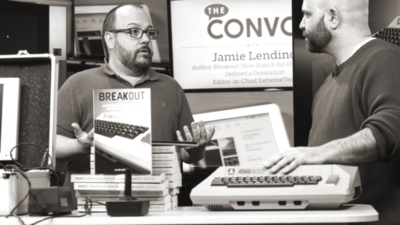
Invia a CreateSpace utilizzando PDF
A questo punto, la modifica, il design della copertina e il layout degli interni dovrebbero essere tutti completi. Ora è il momento di preparare il tuo manoscritto finale per la pubblicazione. Dopo molti esperimenti, ora eviterei l'offerta di CreateSpace di accettare e convertire file .doc e .docx; per me, i file .doc funzionavano bene fino a quando non mi sono reso conto che CreateSpace non poteva gestire la conversione della sillabazione. Quindi, a quel punto, sono passato alla preparazione dei PDF dalla mia parte, ed è così che lo farò la prossima volta dall'inizio. In breve: usa un creatore di PDF solido e gratuito come quello integrato in Windows 10 o macOS, crea prima un PDF che puoi visualizzare in anteprima dalla tua parte (di dimensioni appropriate, come 6x9), quindi caricalo su CreateSpace.
Metti alla prova le tue copie stampate e Kindle
Assicurati di testare e ripetere il test sia sullo schermo, su una tavoletta a colori (virtuale) e su un Kindle (virtuale) in bianco e nero utilizzando lo strumento di anteprima del layout di CreateSpace. Una volta che hai tutto in ordine (puoi apportare modifiche decine di volte, anche se ricaricare ogni volta richiede molto tempo), sei pronto per ordinare la tua prima prova stampata.
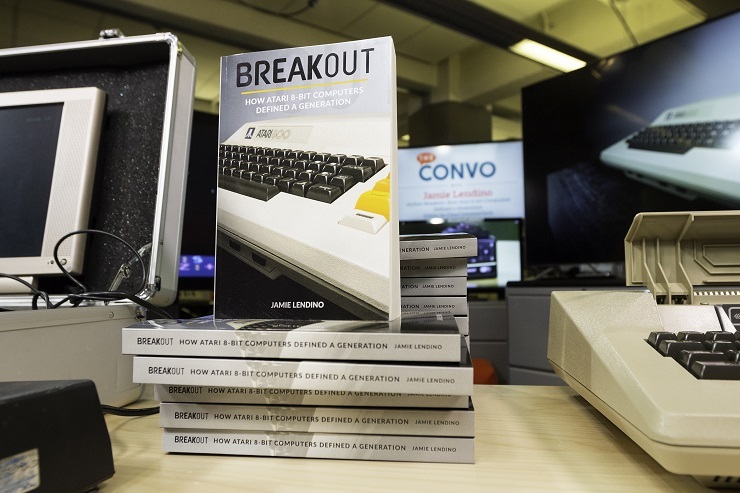
Ecco dove la gomma incontra la strada; riceverai la tua prima copia di prova per posta e sarà estremamente eccitante. Potrai anche vedere come appaiono di persona le tue scelte per il formato carta, la finitura della copertina e così via. Quindi probabilmente vorrai tornare indietro e apportare modifiche e ordinare una seconda o terza prova secondo necessità. Ho finito per rileggere il mio intero libro non solo un numero pazzesco di volte mentre lo scrivevo, e non solo sui manoscritti a doppia spaziatura finali che ho dato al mio editore, ma ancora una volta era come una copia stampata, e comunque trovato più cose da regolare e riparare. A volte sembra che non finirà mai...
Premi il grilletto e vai alla promozione
… ma poi lo fa, e finalmente hai finito e puoi pubblicare il tuo libro. Congratulazioni! L'organizzazione di promozioni e l'impostazione di un tour del libro esulano dall'argomento di questo articolo: ricorda solo che non puoi effettuare preordini con libri cartacei quando utilizzi CreateSpace e Amazon. Ciò significa che non puoi inviare un link di "pre-ordine".
Quello che ho fatto è pubblicare contemporaneamente le versioni cartacee e Kindle senza annunciare il libro. Ho acquistato di prova una stampa e una copia Kindle per vedere come funzionavano. Ho ricevuto entrambi e li ho controllati, quindi ho fatto i miei annunci ovunque, una volta che ero sicuro che il processo di ordinazione funzionava. (Ho visto persone postare sul loro nuovo libro non disponibile o esaurito per un motivo o per l'altro, ed è esattamente quello che volevo evitare quando stavo facendo la spinta iniziale per l'autopromozione.)
Sorprendentemente, rispondendo a un'altra domanda che avevo, Amazon dice che il libro è disponibile e persino pronto per la consegna lo stesso giorno. Questa è una seria velocità di stampa su richiesta, soprattutto considerando che la qualità è indistinguibile dai tascabili dei principali editori sul mio scaffale.
Tieni traccia delle tue vendite
Puoi monitorare le tue vendite in CreateSpace e KDP, ma è un po' fastidioso; sono su sistemi diversi, anche se provengono entrambi da Amazon. CreateSpace e KDP renderanno il tuo libro disponibile in altri paesi e analizzeranno i diritti d'autore in modo appropriato. Verrai pagato per un determinato mese alla fine del mese successivo e potrai esportare estratti conto da entrambi i sistemi.
Alcune piccole stranezze con il monitoraggio degli ordini: CreateSpace ha un certo ritardo (fino a un giorno o due) sulle vendite di stampa, mentre KDP riporta immediatamente, CreateSpace mantiene un totale parziale di quanti libri hai venduto ogni mese, ma KDP no; dovrai contare manualmente le vendite di ogni giorno sul grafico a linee. Detto questo, ottieni un grafico a linee giornaliero, che non ottieni con CreateSpace. È tutto un po' strano, ma alla fine non è un grosso problema, poiché puoi esportare rapporti completi dopo la chiusura di un mese.
